PowerPoint 슬라이드 쇼의 핵심 포인트에주의를 집중할 수있는 레이저 포인터를 갖고 싶었던 적이 있습니까? 오늘은 PowerPoint 2010에서 마우스를 레이저 포인터로 사용하는 방법을 살펴 보겠습니다.
시작하기
F5 키를 누르거나 선택하여 슬라이드 쇼를 시작합니다. 처음부터 또는 현재 슬라이드에서 슬라이드 쇼 탭의 슬라이드 쇼 시작 그룹에서.
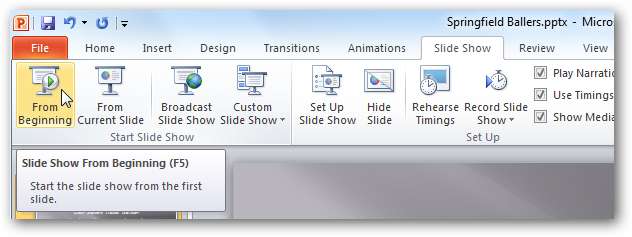
슬라이드 쇼가 진행되는 동안 Ctrl 키와 마우스 왼쪽 포인터를 누르면 레이저 포인터가 화면에 나타납니다.

화면에서 포인터를 이동하려면 마우스를 끕니다.

색상 변경
슬라이드 쇼 탭의 설정 그룹에서 슬라이드 쇼 설정을 선택하여 레이저 포인터 색상을 변경할 수 있습니다.
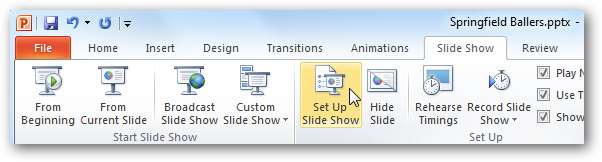
레이저 포인터 색상 드롭 다운에서 빨간색, 녹색 또는 파란색을 선택한 다음 확인을 클릭합니다.
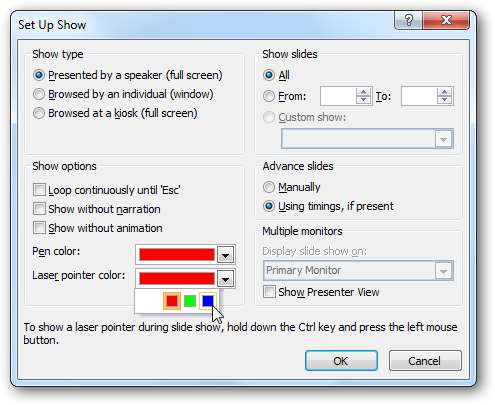
레이저 포인터는 PowerPoint 2010에 추가 된 매우 간단하지만 깔끔한 기능입니다. 더 많은 PowerPoint 2010 팁을 찾고 계십니까? 에 대한 이전 게시물을 확인하십시오. 텍스트 및 개체에 애니메이션을 적용하는 방법 , 및 웹에서 비디오를 추가하는 방법 .







